Shaxda tusmada
Microsoft Excel, shaqada ISNUMBER waxaa guud ahaan loo isticmaalaa si loo hubiyo in dood la siiyay ay ku jirto qiimo tiro iyo in kale. Maqaalkan, waxaad ku baran doontaa sida aad ugu isticmaali karto shaqada ISNUMBER si hufan gudaha Excel oo wata sawiro ku habboon dhowr codsi oo ISNUMBER ka shaqeeya Excel. Waxaad wax badan ka baran doontaa hababka ay la socdaan hawlaha kale si aad u isticmaasho ISNUMBER shaqaynta si fudud qaybaha soo socda ee maqaalkan 6>
Waxaad soo dejisan kartaa buuga shaqada ee Excel ee aan u isticmaalnay diyaarinta maqaalkan
> Isticmaalka ISNUMBER Function> Hordhaca Shaqada ISNUMBER > 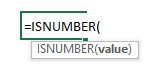
- Ujeeddada Shaqada: > 13>
- Sharaxaadda doodda: >
- > Soo-celinta Xaddiga: >
> ISNUMBER function waxa loo isticmaalaa in lagu hubiyo in qiimihiisu yahay tiro iyo in kale
>- >
| Dood | Waxa loo baahan yahay/Ikhtiyaar | Sharaxaad |
|---|---|---|
| > qiimaha | > Loo baahan yahay > 21> | > Qiimo kasta ama tixraac unug ama unugyo kala duwan. |
- >
Qiimaha Boolean: RUN ama BEEN.
>7 Tusaalooyinka ku Haboon ee Isticmaalka Shaqada ISNUMBER ee Excel >
> 3>1. Isticmaalka aasaasiga ah ee Excel ISNUMBERShaqada
Sawirka soo socda, waxaa jira noocyo kala duwan oo xog ah oo ku jira Column B . Gudaha Column D , soo-saarayaashu waxay muujinayaan haddii xogta la xushay ay yihiin tirooyin iyo haddii aysan lahayn qiyamka boolean: RUN iyo BEEN siday u kala horreeyaan. Sida ISNUMBER shaqadu waxay aqbashaa qiyam ahaan dooddeeda, sidaa awgeed soo-saarka ugu horreeya Cell D5 , qaacidada la xidhiidha waxay noqon doontaa:
> >>> =ISNUMBER("Andrew") Shaqaduna waxay soo celin doontaa qiimaha boolean BEEN sida 'Andrew' waa qoraal, ma aha qiime tiro.
Si la mid ah, Waxaad ka dalban kartaa dhammaan qiimayaasha kale Column B ee doodda shaqada ISNUMBER. Natiijooyinka waxay ka muuqdaan Column D iyadoo la iska fogeeyay qaacidooyinka la xiriira.
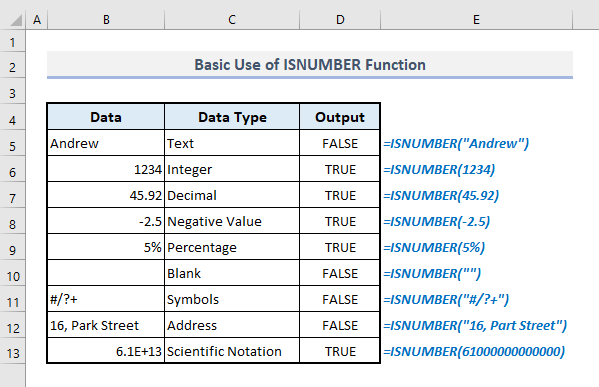
2. ISNUMBER oo leh tixraac unug gudaha Excel
shaqada ISNUMBER waxay sidoo kale aqbashaa tixraaca unugga ama xitaa tiro unugyo ah sida dooddeeda. Haddaba aan eegno sida shaqadu ula shaqeyso tixraacyada unugga ee dhammaan xogta ku jirta Column B .
In wax soo saarka Cell D5 , loo baahan yahay. qaacidada leh ISNUMBER waxay la shaqeysaa tixraaca unugga (B5) magaca 'Andrew' wuxuu noqon doonaa:
>>>>>> =ISNUMBER(B5)0> Kadib markaad riixdo Enter, waxaad heli doontaa qiime la mid ah sida lagu helay qaybta horeWaxaad soo saari kartaa dhammaan wax soo saarka kale ee Column D tixraacyada unugga dhammaan xogta laga soo bilaabo Column B si la mid ah.
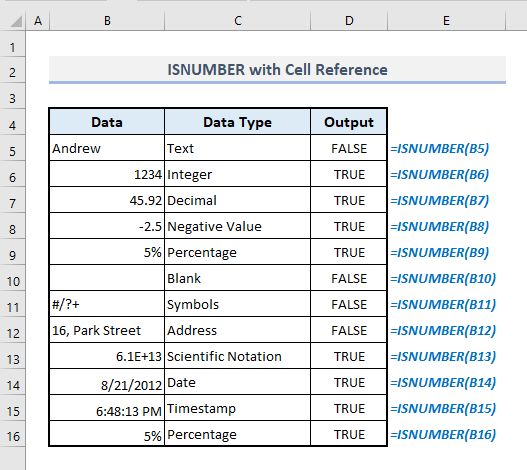
> 3>3. IsticmaalkaISNUMBER oo leh Xogta Xaqiijinta > 25>
Hadda waxaan u isticmaali doonnaa ISNUMBER shaqada ansaxinta xogta Jadwalka hoose, Column C waxay ka koobnaan doontaa oo kaliya qiimaha nambarada ee lambarada aqoonsiga. Haddii qof doonayo inuu geliyo qiimaha qoraalka ama xaraf, markaa farriin khalad ah ayaa soo bixi doonta. Haddaba sidee baan u dejin karnaa halbeegyadan shuruudaha gelista?

ribbonka Data , ka dooro Xaqiijinta Xogta amarka Data Tools hoos u-hoosaadka.
>Sanduuqa wada-hadalka oo magaciisu yahay Xaqiijinta Xogta wuu furmayaa. 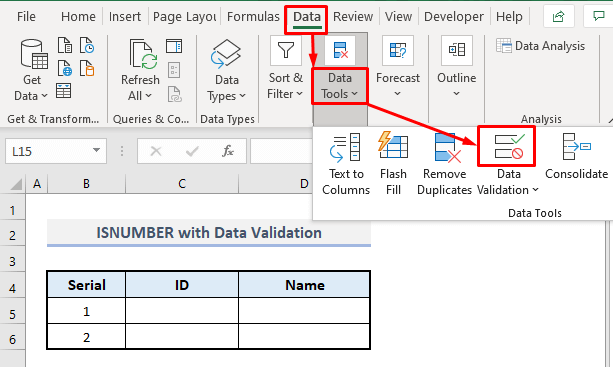 >
>
=ISNUMBER(B5) > 3: > ➤ Ku qor ' Khalad!' sanduuqa ciwaanka. > fariinta Error . ➤ Riix OK oo aad dhammaysay dejinta dhammaan cabirrada loo baahan yahay ee shuruudaha gelinta.
>> <31 > sanduuqa fariinta ayaa soo bixi doona hal mar. >Sanduuqa fariintu waxa uu tusi doonaa ciwaanka iyo fariinta khaladka sida lagu qeexay Data Validation d ialogue box. > Tallaabada 5: >➤Hadda geli qiimaha nambarada, tusaale ahaan, 115 gudaha Cell C5 .Markanna ma jiro sanduuq farriin ah oo soo bixi doona sida unugga loo qeexay soo gelitaan nambareed oo keliya.
0> >
> 4. Isku darka ISNUMBER iyo Shaqooyinka SEARCH si loo helo Xadhig-hoosaad >
Hadda waxaanu ku haynaa shaxda sawirkan soo socda oo Column B ka kooban yahay tiro xog qoraal ah. Waa inaan helnaa unugyada tiirkaas ku jira ereyga gaarka ah - 'Chicago' . Waxaan isticmaali karnaa ISNUMBER oo ay la socoto RAADIN halkan si aan u helno wax soo saarka la rabo.
Qiimaha qoraalka ugu horreeya ee Cell B5 , qaaciddada loo baahan yahay si loo helo kelmadda 'Chicago' waxay noqon doontaa:
> >> =ISNUMBER(SEARCH("Chicago",B5)) Riix Geli oo qaacidadu waxay soo celin doontaa qiimaha boolean- <3 RUN .
Si la mid ah, waxaan ka heli karnaa inta soo hartay wax soo saarka gudaha Safka D adigoo adeegsanayna Qalabka Buuxi si loo buuxiyo tiirka oo dhan.<1
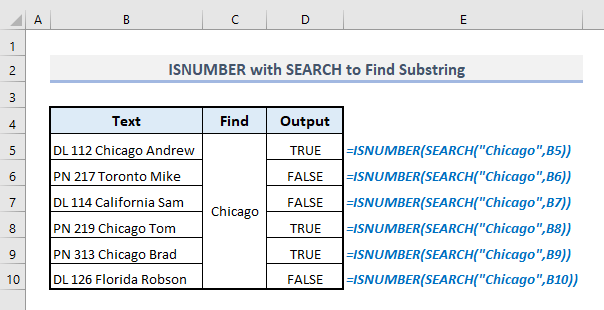 >
>
> 5. Sahaminta haddii qoraalku ka bilaabmo nambar iyo haddii aanu ku bilaaban ISNUMBER, BIDIX, iyo HADDII AY shaqayso
Shaqada BIDIX waxay ka soo saartaa tirada xarfaha la cayimay ee xogta qoraalka. Marka la isku daro ISNUMBER, BIDIX iyo HADDII wada shaqeeyaan, waxaan si fudud u go'aamin karnaa qoraallada ka kooban qiime tiro ama tiro bilowga ah
Tusaale ahaan, iyadoo lagu salaynayo xogta hoose, wax-soo-saarka Unugyada Column C waxay ku soo noqonayaan 'Haa' shuruudaha la isku waafaqay, haddii kale waxay soo noqon doonaan 'Maya' .
qaacidada loo baahan yahay ee qiimaha qoraalka ugu horeeya waxay noqon doontaa:
> >>> =IF(ISNUMBER(--LEFT(B5,1)), "Yes","No") Riix Geli oo si toos ah u buuxi Column C hel dhammaan wax soo saarka kale hal mar.
> >
> > BIDIX shaqadu waxa ay soo saartaa xarfaha ugu horeeya ee qoraalka.
>➤ ISNUMBER waxa uu shaqeeyaa ka dib waxa uu tilmaamayaa tirooyinka oo kaliya waxana uu soo celiyaa qiyamka boolean- RUN, iyo BEEN ee qiimayaasha aan tirsiga ahayn.
➤ Ugu dambayntii, HADDII shaqadu waxay soo ururinaysaa wax-soo-saarka shaqada macquulka ah- ISNUMBER oo soo celisa 'Haa' ama 'Maya' iyadoo lagu saleynayo qiyamka boolean- RUN ama BEEN siday u kala horreeyaan.
6. Ku darida ISNUMBER iyo SUMPRODUCT si loo helo tiirar ka kooban tirooyinka
Hadda waxa jira tiirar random ah oo wata xog gaar ah tiir kasta oo sawirka soo socda ku jira. Marka la isku daro isticmaalka ISNUMBER iyo SUMPRODUCT , waxaanu ogaan doonaa noocyada xogta dhammaan tiirarka la heli karo
Tiirka koowaad, oo loo yaqaan Column 1 safka madaxa 4 , qaacidada loo baahan yahay ee ku jirta Cell C11 si loo helo xogta tiirkan waa inay ahaataa:
> > =IF(SUMPRODUCT(--(ISNUMBER($B$5:$B$9)))>0,"Number","Text") Riix Geli oo qaacidodu waxay soo celin doontaa 'Lambar'. >
Adiga oo isticmaalaya hab la mid ah, waxaan ku heli karnaa dhammaan noocyada kale ee xogta dhammaan tiirarka kalejoogo.
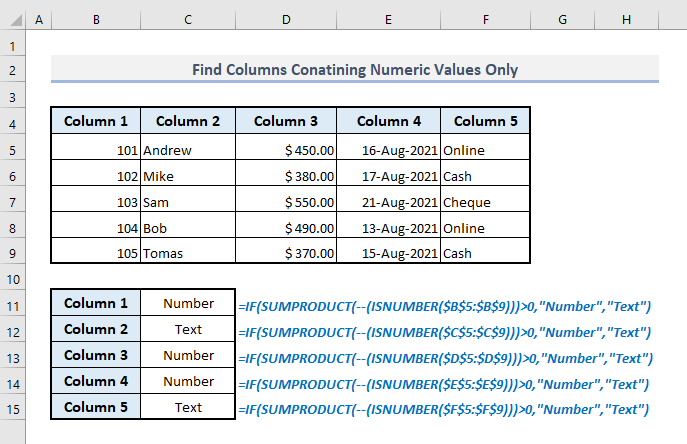 >
>
>> shaqadu waxay soo celisaa qiyamka boolean RUN ama BEEN dhammaan xogta ku jirta tiirka la doortay.
> 3>RUNTA ilaa 1 iyo BEEN ilaa 0 .➤ SUMPRODUCT Shaqadu waxay isku daraysaa tirada qiyamka laga helay talaabadii hore ee tiirka la xushay.
> Tallaabada hore way ka weyn tahay eber (0) ama maya oo waxay soo celisaa 'Lambarka' ama 'Qoraalka' iyadoo ku saleysan natiijooyinka. > 24> 7. ISNUMBER oo qaab shuruudaysan ku leh ExcelTusaalaha u dambeeya, waxaad baran doontaa sida aad u isticmaali karto shaqada macquulka ah- ISNUMBER ee Qaabka Shuruuda ah si aad u muujiso unugyada ama safafka shaxda ku salaysan shuruudaha la qeexay. Tusaale ahaan, xogta soo socota, Column B waxa ay la jiraan magacyo iyo aqoonsiyo deeq-bixiyeyaal oo dhowr ah. Qaabka Shuruuda ah, waxaanu iftiimin doonaa safafka deeq-bixiyayaasha oo keliya kuwaas oo lambarradoodu ay ka muuqdaan Column B iyo isla mar ahaantaana, ka mid ah kuwa ku deeqay wax ka badan ama la mid ah $1500 .
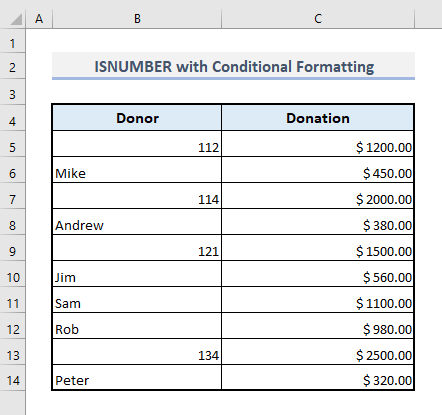
> :C14 .
➤ Hoosta Home tab, ka dooro Xeerka cusub ka SharuudQaabaynta hoos u-soo-dejinta.
Sanduuqa wada-hadalka ayaa soo bixi doona
➤ Dooro nooca qaanuunka: 'Isticmaal qaacido si aad u go'aamiso unugyada la qaabeynayo' .
> =AND(ISNUMBER($B5),$C5>=1500) > ➤ Guji Qaabkadoorashada.>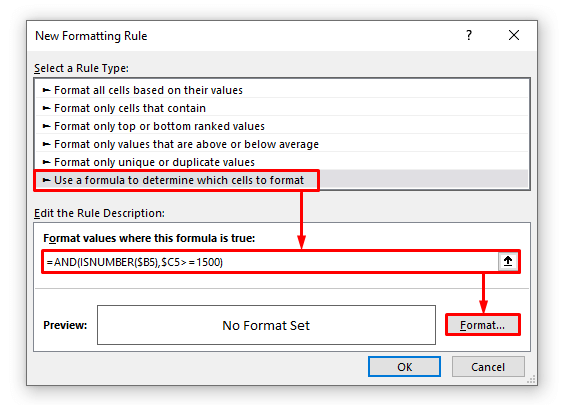 >
>> 3> Talaabada 3:
➤ Dooro midab random ah oo aad rabto inaad ku muujiso safafka
> ➤ Riix OK.>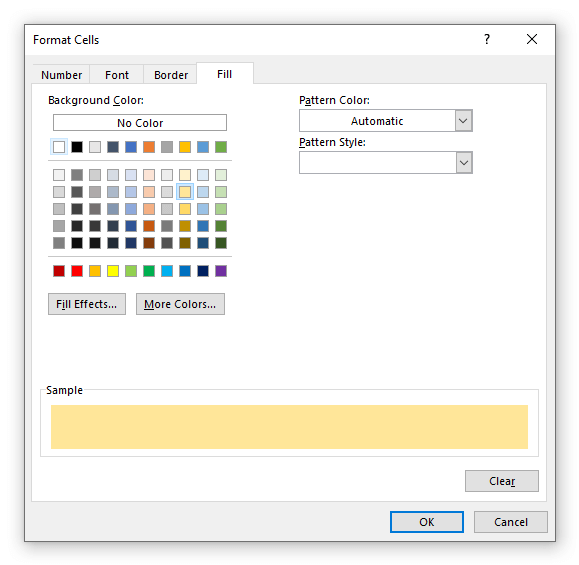 > 4> sanduuqa wada hadalka > ➤ Riix OK oo waxaad dhammaysay tillaabooyinka
> 4> sanduuqa wada hadalka > ➤ Riix OK oo waxaad dhammaysay tillaabooyinka 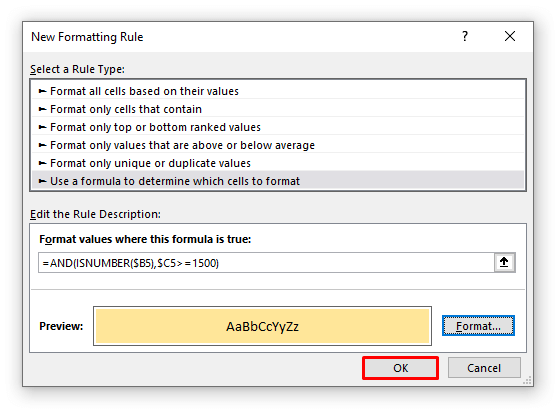 >
>
Hadda ayaa lagu soo bandhigayaa safafka la iftiimiyay ee leh midabka la doortay sida sawirka hoose.


